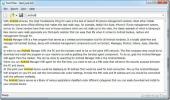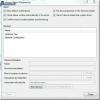Como desativar animações no Windows 10
O Windows não é conhecido por ser um sistema operacional bonito ou bonito. Certamente possui muitas inconsistências de interface do usuário e você encontrará ainda relíquias do Windows XP e Windows 7 presentes no Windows 10. O sistema operacional deve ser resistente e permitir que os usuários aproveitem ao máximo seu hardware. Embora possa não ser particularmente bonito, não é feio. A Microsoft adicionou algumas animações no Windows 10 que melhoram a aparência e tornam as transições mais suaves. No entanto, essas animações não são um grande esgotamento dos seus recursos. Se o seu PC não tiver muita energia, você poderá desativá-las.
Desativar animações
As configurações de animação podem ser ativadas em diferentes locais, por exemplo, a sombra sob o ponteiro do mouse pode ser ativada nas configurações avançadas do mouse. Para uma maneira abrangente de gerenciar todas as animações no Windows 10, abra o Painel de Controle.
Vá para Sistema e segurança> Sistema> Configurações avançadas do sistema. Isso abrirá uma nova janela com a guia Avançado pré-selecionada. Se uma guia diferente for selecionada, selecione a guia Avançado. A guia Avançado possui uma seção Desempenho e esta seção possui um botão Configurações em que você precisa clicar.

Uma nova janela Opções de desempenho será aberta, listando todas as animações que podem ser ativadas / desativadas. Você pode escolher seletivamente quais efeitos de animação você deseja desativar. Você descobrirá que existem alguns efeitos de animação que você nem percebe, como o efeito fade ou slide, para obter dicas de ferramentas, para que não seja muito difícil decidir se deseja desativá-lo ou não.
Você pode percorrer a lista e gerenciar as animações ou pode selecionar uma das duas configurações de otimização no topo desta lista; Ajuste para obter a melhor aparência e Ajustar para obter o melhor desempenho. Obviamente, se você quiser tirar mais proveito do seu sistema, selecione a opção que prefere o desempenho do sistema, e não a aparência.

Desativar as animações no Windows 10 vai demorar um pouco para se acostumar, mas não é uma mudança drástica em termos de interface do usuário. As animações costumam ser sutis e você notará quando elas foram desativadas, mas também se acostumará com elas rapidamente.
As animações fazem as transições parecerem mais suaves e são um pouco de trabalho extra para sua placa de vídeo e sua CPU, mas não são um recurso real, a menos que você esteja contando Pico. Se você usar aplicativos com fome de recursos, como Photoshop ou OBS, notará que eles funcionam um pouco melhor com os efeitos de animação desativados.
Quase todos os sistemas operacionais têm efeitos de animação. Tanto o Android quanto o iOS fazem. No Android, você pode desativá-los completamente, e no iOS você pode desativar os que consomem mais energia, como o efeito de paralaxe.
Pesquisa
Postagens Recentes
Leia, pesquise, filtre arquivos de texto instantaneamente
Com escritores, blogueiros, jornalistas, codificadores e outros afi...
Free Video Dub: Editor de vídeo sem perdas para cortar arquivos AVI, MPG, MP4, FLV
Anteriormente, cobrimos aplicativos de edição de vídeo para arquivo...
Sincronize players MP3 não iPod com o iTunes
Não possui um iPod e gostaria de ter a conveniência de poder sincro...